 ESXI安装硬盘扩容U盘挂载Word文件下载.docx
ESXI安装硬盘扩容U盘挂载Word文件下载.docx
- 文档编号:17406559
- 上传时间:2022-12-01
- 格式:DOCX
- 页数:21
- 大小:1.46MB
ESXI安装硬盘扩容U盘挂载Word文件下载.docx
《ESXI安装硬盘扩容U盘挂载Word文件下载.docx》由会员分享,可在线阅读,更多相关《ESXI安装硬盘扩容U盘挂载Word文件下载.docx(21页珍藏版)》请在冰豆网上搜索。
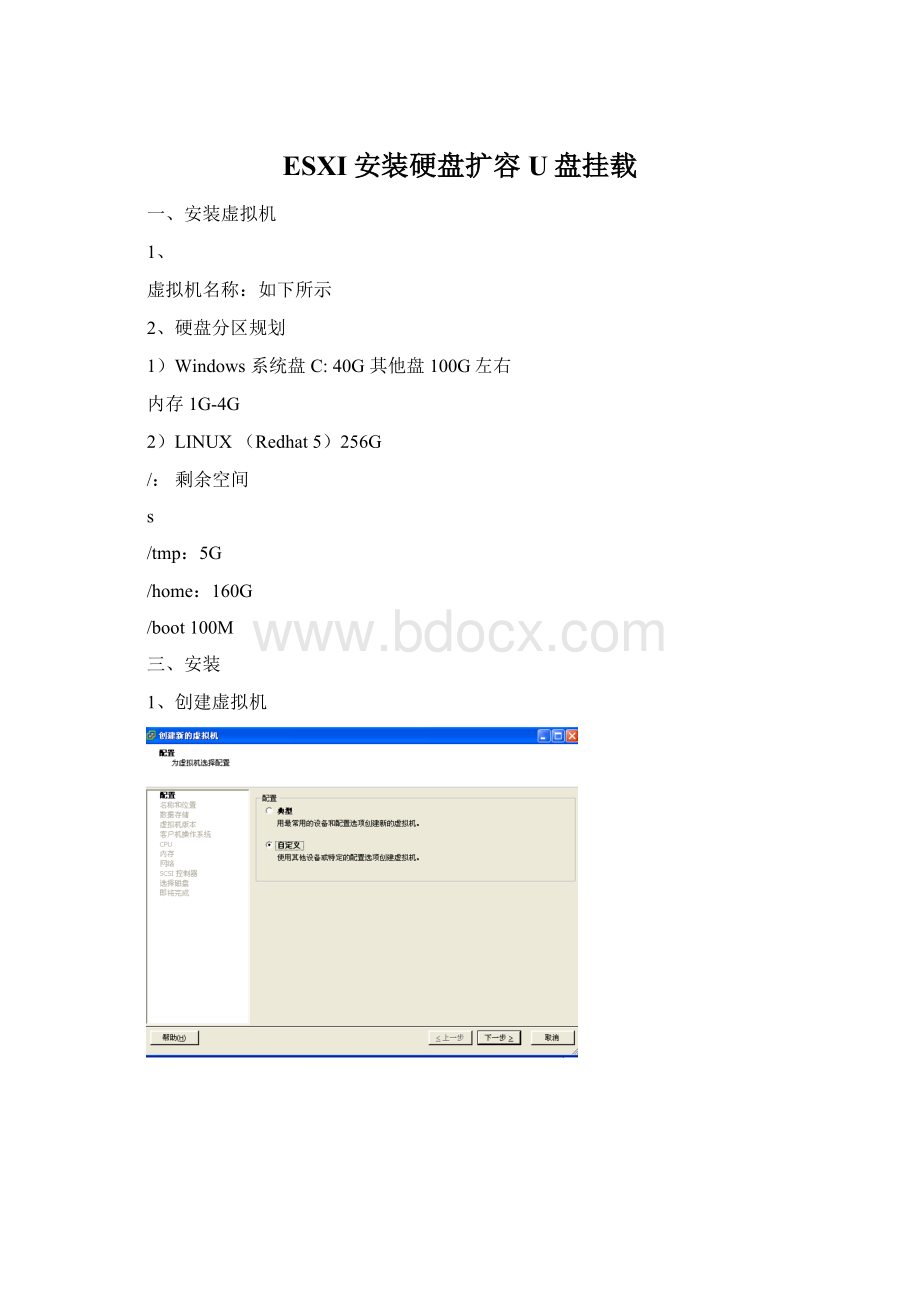
启动操作系统
安装R2补丁
配置IP地址、DNS后,查看远程连接是否已经打开,点击OK。
则配置完成。
Linux安装类似,不过需要设置分区,如上所示即可。
安装VMwaretools
在ESX4.1的平台上安装Redhat5企业版,无论指定IP或者DHCP获得IP都不能ping通
安装操作
请看此人博客
安装后现象为:
可以ping通机器本身地址,但是无法ping通内网地址和网关。
解决方案如下:
1、检查配置信息
#ifconfig
修改对应网卡的网关的配置文件
#vi/etc/sysconfig/network-scripts/ifcfg-eth0
检查hosts配置
#vi/etc/hosts
开机不启动防火强
#Chkconfigiptablesoff
重启网络服务
#/etc/init.d/networkrestart(StopStart)
2、重装操作系统
通过模板复制、单独安装,多次尝试后发现故障依然。
3、reboot系统
最后尝试发现,在系统reboot后,ping本机地址(安装操作系统的时候配置好系统IP)的过程中发现,IP地址有一段时间是可以ping通的。
但是当xend服务启动后,则网络不通。
如下图所示:
4、关闭xend服务
修改启动设置,指定xen使用的console的方法如下:
a)确定系统版本,以便找到需要修改的启动项:
#uname-r
Linuxgic-2.6.18-8.el5xen
从上面的输出,我们可以看出,现在系统版本是2.6.18-8。
b)找到相应的启动配置(对应版本2.6.18-8的那项配置),在/boot/grub/menu.lst中会有如下的配置项:
titleRedHatEnterpriseLinuxServer(2.6.18-8.el5xen)
root(hd0,0)
kernel/boot/xen.gz-2.6.18-8.el5
module/boot/vmlinuz-2.6.18-8.el5xenroroot=LABEL=/
module/boot/initrd-2.6.18-8.el5xen.img
c)添加“xencons”参数。
注意,要紧跟在“root=LABEL=/"
后面,如下:
root(hd0,0)
kernel/boot/xen.gz-2.6.18-8.el5
module/boot/vmlinuz-2.6.18-8.el5xenroroot=LABEL=/xencons=off
module/boot/initrd-2.6.18-8.el5xen.img
特别说明,在启动参数中添加xencons=off,可能会导致系统启动出错。
可以尝试添加空格或者删除掉改参数
尝试后发现,系统不能正常启动。
需要删除掉参数或者在“/”后添加空格(添加空格系统启动存在风险)。
5、停止xend服务
1)确认LinuxXen服务器的运行级别;
[root@localhost~]#chkconfig--list|grepxend
xend0:
关闭1:
关闭2:
启用3:
启用4:
启用5:
启用6:
关闭
xendomains0:
关闭3:
通过chkconfig命令,我们得知xend和xendomains两个守护程序都在3(文本运行模式)和5(图形运行模式)都能自动运行;
请详细看上面的输出。
如果我们看到xend和xendomains在3和5运行模式下关闭的,则要打开;
您可以通过system-config-services或ntsysv来打开这两个守护程序;
也可以用下面的简单办法;
[root@localhost~]#chkconfig--level35xendon
[root@localhost~]#chkconfig--level35xendomainson
2)LinuxXen服务器的启动、停止的方法;
上面我们提到了当系统启动时,xend服务器会自动打开。
如果我们修改配置文件或xend有问题时,我们可能需要重启xend和xendomains服务器;
下面是一个简单的说明,其它服务器的启动和停止也类似;
对于FedoraCore来说,我们经常用的服务器守护程序(也就是服务器程序的开关),大多都在/etc/init.d目录中;
自己看看就好,如果您不懂。
[root@localhost~]#/etc/init.d/xendstart注:
启动
[root@localhost~]#/etc/init.d/xendrestart注:
重启
[root@localhost~]#/etc/init.d/xendstop注:
停止
同理xendomains的启动、停止和重启也是相似的;
3)LinuxXen和防火墙的关系的处理;
防火墙包括iptables和SELinux,我是建议把他们关掉;
[root@localhost~]#system-config-securitylevel
全都Disable掉;
4)查看LinuxXen是否运行起来了xmlist;
[root@localhost~]#xmlist
NameIDMem(MiB)VCPUsStateTime(s)
Domain-005861r-----696.6
如果看到上面的Domain-0的输出,就可以证明xend和xendomains已经在正常运行;
值得注意的是:
这时系统所用的内核是vmlinuz-2.6.16-1.2080_FC5xen0在/boot中有,您可以通过下面的命令来查看;
[root@localhost~]#uname-r-p
2.6.16-1.2080_FC5xen0i686
经过尝试关闭xend服务,同时关闭防火墙,并重启网卡,地址依然ping不通。
6、删除虚拟网卡
检查虚拟网卡配置
#vi/etc/sysconfig/network-scripts/ifcfg-eth0
然后根据vmware虚拟机设置IPADDR10.**.**.*(主要核实这里)
关闭防火墙serviceiptablesstop
关闭自动启动,防止系统启动时自动启动
#chkconfig--level2345iptablesoff
#chkconfig--deliptables
1)vi/etc/yum/plugincon.d/rhnplugin.conf然后将文件中的enable=1改成enable=0;
2)执行yumgroupremove"
Virtualization"
命令尝试卸载virbr0设备,通过ifconfig-a查看virbr0设备是否还存在;
3)如果还是没有卸载掉virbr0网卡,再执行一下这个命令:
yumremovelibvirt,如果没有报错的话,重启机器即可。
操作如下图所示:
重启设备后
综上:
redhat5.x默认系统安装完成后为xen内核,那么xen内核引导启动后就会有虚拟网卡(vethx、vif0.x、virbr0、xenbr1等)存在,这些可能需要删除才能恢复正常。
安装系统硬盘分区时,硬盘大小受限于256G。
默认安装esx4.1时,vmfs的块大小设置为1M,最大支持256G
如果将块大小设置为4M,最大支持1T.
旧版本解决过程:
1、按照操作手册,找到磁盘修改选项,准备调整磁盘大小由原来的150G调整为300G,当修改完数值时,确定后却出现错误提示,说可分配最大空间为256G。
2、与VMware工程师联系,提供的解决方案是:
vmkfstools磁盘扩容命令
2.1vmkfstools-X300G1.Windows\2003\(hezt\)-flat.vmdk
参数说明:
-X
扩容参数
300G
扩容后整个磁盘的大小,而不是磁盘增加的大小
1.Windows\2003\(hezt\)-flat.vmdk
需要扩容的磁盘
2.2在输入命令时,空格的地方需要在其前面加反斜杠“\”进行转义,否则会报错
2.3执行结果依然报错,提示错误信息和用图形界面操作一样
3、思考:
图形界面的修改其实也是调用vmkfstools命令来执行,这个肯定不是最终解
4、查资料:
其实VMware以它独有的格式来存放这些虚拟机文件,即VMFS,安装时
默认的VMFS块大小是1M,单个文件最大支持256G。
这个是不能分配300G的最终根源
5、解决-思路:
重新格式化VMFS盘,将块大小调大
5.1
注:
此操作其实就是重建VMFS盘,上面原有数据会失去,所以先将重要的数据备份,再执行此操作;
我觉得最好在安装完ESX后首先就执行,免去以后执行的不便。
5.2
块大小与支持的最大文件大小对应关系
Blocksize
MaxVMDKsize
1M
256GB
2M
512GB
4M
1024GB
8M
2048GB
6、备份之后执行:
vmkfstools-Cvmfs3-b4M-Sesx03:
storage1vmhba1:
0:
3
-Cvmfs3指定磁盘格式为vmfs3
-b4M
将块大小调整为4M,这样支持单个最大文件为1T
-Sesx03:
storage1将格式化后的盘命名为esx03:
storage1
vmhba1:
3目的磁盘路径,这个可在配置——存储——中的Device很方便的看到
7、执行过程稍长……(2~3分钟)
8、问题解决。
环境vmwareesxi4.1
在创建虚拟机的过程中,发现虚拟磁盘容量超过256GB,就会报错,无法顺利完成虚拟机创建。
其原因是VMwareESXi4在安装时,VMFS的块大小设置为1M,最大支持256GB。
而将VMFS的块格式化成2M、4M或8M可以支持更大的磁盘容量。
通过VMwareVSphereClient,在图形界面中也能对VMFS文件系统进行格式化,即可。
1在vsphereclient的配置->
存储器->
数据存储单击右键选择删除项#注意数据将全部丢失
2单击添加存储器选项->
选择磁盘/lun->
单击下一步一直到到出入数据存储名称->
最大文件大小(这里是关键,我选择块:
4m,还可以选择其它块大小)
3下一步单击完成即可。
4接下来创建虚拟机,虚拟磁盘可以大于256GB了。
扩展容量(硬盘空间)
现场环境:
2台SC-R21102台2610
21104块硬盘没有做RAID,26104块硬盘做RAID5
“编辑虚拟机设置“-----
将硬盘空间调整后,1T—2T,显示硬盘空间不足。
由于上线在1.8T,所以不能超过。
在其他的磁盘是可以调用,其他磁盘的空间为自己所用。
问题是:
一旦其中一台设备出现问题,则会导致改设备上所有虚拟机故障。
扩大硬盘
增加虚拟机的根分区,操作系统为centosx64位
步骤,
1.将虚拟机停机,在原来的硬盘上增加空间
2.将虚拟机启动到单用户模式下,不要挂载根分区
3.使用fdisk将原根分区删除,得新进行分区
4.使用命令resize2fs扩大容量
5.重启虚拟机
我使用过,没有问题,请作测试后再进行,防止数据丢失
问题汇总:
1、现有虚拟机环境已经搭建完毕。
但是由于前3台设备没有调整块大小,所以操作系统只能到256G。
2、“配置”---“存贮器”—内删除识别到的硬盘空间后才能删除—删除后新建空间—调整最大块的大小(上线只有2T)
3、内存、CPU是可以调整的,但是硬盘只能调大不能调小。
(还需要再次测试)
迁移系统
挂载U盘
配置步骤比较简单,如下:
1.把USB设备插入ESXServer相关USB接口
2.编辑虚拟机配置,先添加"
USB控制器”
3.USB控制器添加完毕后,再添加“USB设备”
添加过程会显示已连接到ESXServer上的可用USB设备,并可选择勾选“已连接设备支持vMotion”(虚拟机迁移到其它主机后,原已连接的USB设备可继续使用,很是强大)
USB设备添加完毕
4.进入虚拟机,查看到U盘已成功加载,如下:
注意:
一个USB设备同一时刻只可关联到一台虚拟机,其它虚拟机在添加相同设备会显示已被使用(下图);
只有原虚拟机移除USB设备(不是在guestos中移除),此USB设备才可以分配给其它虚拟机使用;
我测试的结果是,USB设备从原虚拟机移除后需要重新在ESX主机上插拔一次,才可被其它虚拟机识别为“未使用状态”。
以上只测试了数据U盘
- 配套讲稿:
如PPT文件的首页显示word图标,表示该PPT已包含配套word讲稿。双击word图标可打开word文档。
- 特殊限制:
部分文档作品中含有的国旗、国徽等图片,仅作为作品整体效果示例展示,禁止商用。设计者仅对作品中独创性部分享有著作权。
- 关 键 词:
- ESXI 安装 硬盘 扩容 盘挂载
 冰豆网所有资源均是用户自行上传分享,仅供网友学习交流,未经上传用户书面授权,请勿作他用。
冰豆网所有资源均是用户自行上传分享,仅供网友学习交流,未经上传用户书面授权,请勿作他用。


 广东省普通高中学业水平考试数学科考试大纲Word文档下载推荐.docx
广东省普通高中学业水平考试数学科考试大纲Word文档下载推荐.docx
